
mastercam2018中文版
漢化包- 軟件大小:2.00 GB
- 軟件語言:簡體中文
- 更新時間:2020-10-12
- 軟件類型:國產軟件 / 3D制作類
- 運行環境:WinXP, Win7, Win10
- 軟件授權:免費軟件
- 官方主頁:https://www.mastercam.com/
- 軟件等級 :
- 介紹說明
- 下載地址
- 精品推薦
- 相關軟件
- 網友評論
mastercam2018電腦版是個非常經典的cad繪圖軟件之一,它不僅涵蓋了眾多的功能,讓你可以更好的繪制圖形,而且還結合二維和三維的樣式在其中,保證會令你在工作的時候可以大大提高你的效率,更多精彩內容就在極光下載站!
mastercam2018官方版特色
精密銑削加工——強大的零件模型制造
Mastercam精簡的CAD引擎設計工作比以往任何時候更容易,讓您創建的幾何圖形是&即時的&,讓你迅速做出修改,直到它正是你想要的。
一些Mastercam的的建模工具包括:
1、易于與完整的2D和3D幾何圖形建立包括線架構和曲面造型。
2、自動分模及模具制造線計算。
3、關聯性尺寸更新既改變你的模型。
4、夾頭工具來幫助零件夾具之間位置關系。
5、刪除修剪邊界和填補修整洞。
6、實體造型是作為一個可選購的加載項。
7、先進的分析工具,以幫助建模和編程。
8、內建的IGES格式轉檔器,Parasolid、SAT(ACIS實體)、AutoCAD(DXF、DWGinventor?文件)SolidWorks(包括歷史樹狀紀錄)、Solidedge、STEP、EPS、CADL、STL,更多。西門子的直接轉檔NX、catia、Pro/E,也可用。
9、Mastercam直接添加插件把Mastercam啟動按鈕放在您的SolidWorks,SolidEdge的,或者AutoCAD的Inventor工具列。
加工素材模型
一個精密加工素材模型提供了多種效益觀察驗證工作,因為,進行素材模型比較,輕松地選擇現有素材殘料加工。 Mastercam給你建立準確的,全面的聯結,在任何時候可將素材模型放在加工過程中。你可以在該項目中引用該模型,或作其他用途,保存為幾何圖形。你甚至可以迅速匯入外來的CAD模型,使用素材模型,進一步提高了靈活性。
CAD文件更改識別
Mastercam的檔案追蹤和變更識別給你一個簡單的方法確定CAD編輯和修改您的刀具路徑。建立一個CAD文件與Mastercam的檢查表提醒您,當一個新的版本可用,便可同時確定刀具路徑在變更區域的更新。

軟件功能簡介
-層管理增強
-群組快速命名
-圓弧屬性更新
-拖動時矩形顏色更改
-實體串聯選項增加
-快速創建視角面板
-創建動態平面
-實體管理器增強
-導入導出文件更新
-結束點顯示
-串聯公差設定
-毛坯顯示設置
軟件特色
--減少循環時間,提高加工效率。
--精煉工作流程,加快編程速度。
--優化加工策略,削減生產成本。
--界面簡潔直觀,降低學習難度。
mastercam2018配置要求
小編建議必須要達到處理器主頻最好是達到2.60GHz以上,最好是用雙核心的處理器;內寸1G以上;顯卡顯寸達到256MB。
mastercam怎么添加機床
1.首先第一步我們需要調用CHOOK中的machsim.dll來打開機床的仿真頁面。
2.打開之后我們找到機床仿真選項中的所有選項,選擇預覽機床之后,在下方勾選“使用mastercam設置”。
3.然后下圖是一些自帶部分機床代碼,我們可以根據自己的需求對這些機床代碼進行選擇使用。
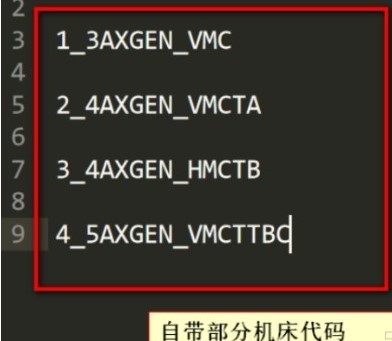
4.接著就是選擇機床了,選擇之后點擊模擬按鈕進入到仿真界面,點擊確定按鈕確認機床的其他相關設置,點擊模擬按鈕才會進入到仿真界面。
5.之后就可以通過添加的機床來實現模擬功能了,效果如下圖中所示。

mastercam后處理文件在哪里
mastercam后處理.pst后綴的用記事本即可打開。但.psb后綴的文件是加密文件。打開都是亂碼的。
mastercam怎么生成程序
1.首先第一步,我們打開軟件之后在界面中畫出一個2D圖形,也可以用3D挖槽加工。
2.下一步我們需要在界面上方點擊選擇刀路選項,然后在出現的列表中點擊選擇2D挖槽,再選擇想要挖槽的圖形之后按下鍵盤回車鍵。
3.之后就會彈出一個參數設置的界面了,我們在界面中可以打開挖槽加工方式的下拉列表,選擇挖槽的方式。
4.然后需要在左邊的刀削參數位置選擇切削方式,選擇下圖所示的幾種方式都是可以的。
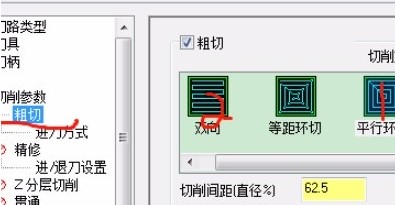
5.下一步我們還需要設置進刀方式,選擇螺旋選項之后,將“進刀使用的進給速率”選擇為下刀速率,如下圖中所示。
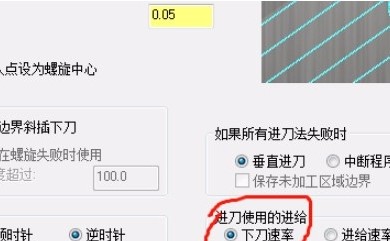
6.之后在Z分層切削點設置模塊中,設置好每一層的下刀量,在共同參數里面設置好切削深度,冷卻液打開。
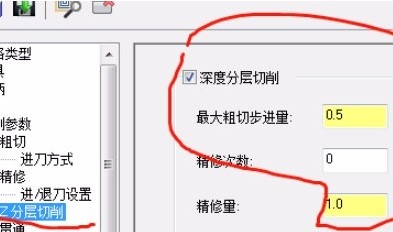
7.完成以上所有設置之后,我們點擊確定按鈕就可以開始挖槽程序了,等待一會挖槽程序就生成完畢了。
提取碼: 98f4
下載地址
- Pc版
mastercam2018中文版 漢化包
本類排名
本類推薦
裝機必備
換一批- 聊天
- qq電腦版
- 微信電腦版
- yy語音
- skype
- 視頻
- 騰訊視頻
- 愛奇藝
- 優酷視頻
- 芒果tv
- 剪輯
- 愛剪輯
- 剪映
- 會聲會影
- adobe premiere
- 音樂
- qq音樂
- 網易云音樂
- 酷狗音樂
- 酷我音樂
- 瀏覽器
- 360瀏覽器
- 谷歌瀏覽器
- 火狐瀏覽器
- ie瀏覽器
- 辦公
- 釘釘
- 企業微信
- wps
- office
- 輸入法
- 搜狗輸入法
- qq輸入法
- 五筆輸入法
- 訊飛輸入法
- 壓縮
- 360壓縮
- winrar
- winzip
- 7z解壓軟件
- 翻譯
- 谷歌翻譯
- 百度翻譯
- 金山翻譯
- 英譯漢軟件
- 殺毒
- 360殺毒
- 360安全衛士
- 火絨軟件
- 騰訊電腦管家
- p圖
- 美圖秀秀
- photoshop
- 光影魔術手
- lightroom
- 編程
- python
- c語言軟件
- java開發工具
- vc6.0
- 網盤
- 百度網盤
- 阿里云盤
- 115網盤
- 天翼云盤
- 下載
- 迅雷
- qq旋風
- 電驢
- utorrent
- 證券
- 華泰證券
- 廣發證券
- 方正證券
- 西南證券
- 郵箱
- qq郵箱
- outlook
- 阿里郵箱
- icloud
- 驅動
- 驅動精靈
- 驅動人生
- 網卡驅動
- 打印機驅動
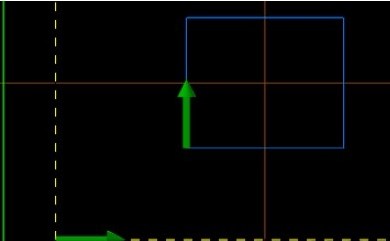














































網友評論